通过amd显卡控制面板,大家可以调整电脑上关于显示的各项设置,但是有的win10用户反映找不到amd显卡控制面板,怎么办呢?很简单,只要更新一下显卡驱动应该就可以了,具体操作为:打开设备管理器,找到显示适配器,之后找到显卡驱动右键选择更新驱动程序,或者你也可以借助第三方驱动软件去进行显卡驱动更新。
win10找不到amd显卡控制面板怎么办:
解决方案:更新一下显卡驱动
方法一:
1、首先鼠标右键点击桌面的此电脑图标,点击管理选项。
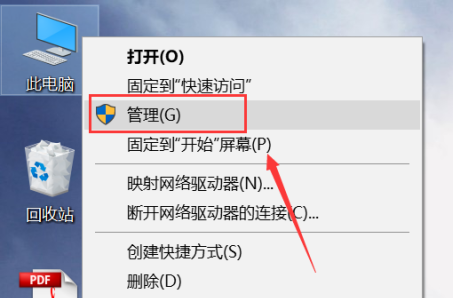
2、点击左侧菜单中的设备管理器选项,再点显示适配器选项。更新里面的AMD显卡驱动。
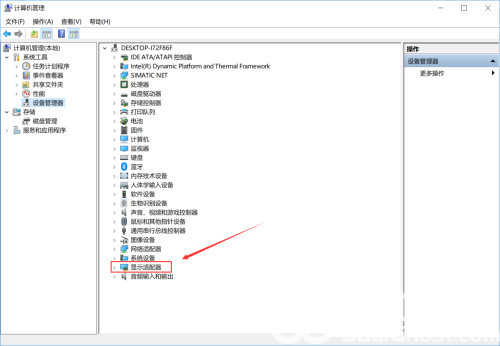
方法二:
使用驱动精灵、驱动人生等软件自动扫描检测升级显卡驱动,很快就可以安装完成。
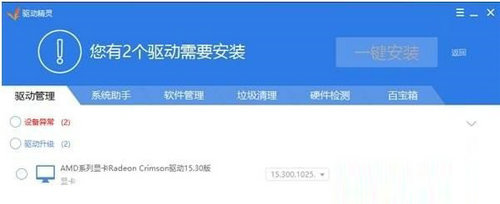
方法三:
或者大家可以自己去AMD官网下载AMD显卡催化剂驱动程序。
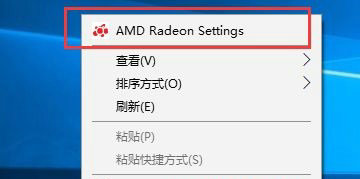
结论:总之显卡驱动安装完成之后,就可以在桌面空白处点击鼠标右键看到有AMD显卡的控制面板啦。
相关阅读
热门教程
最新教程